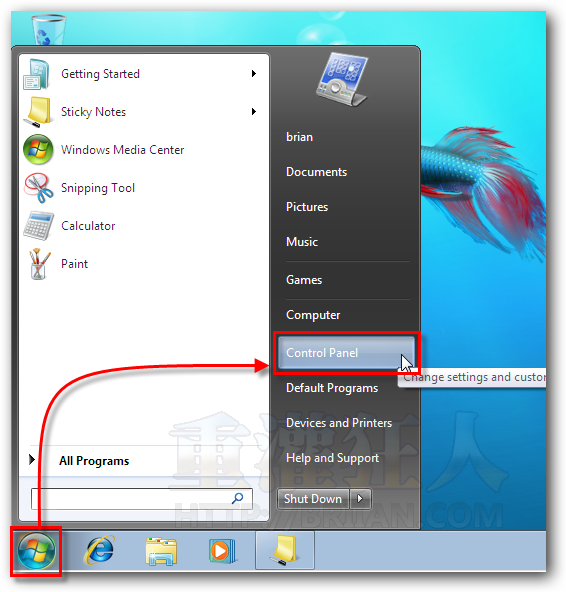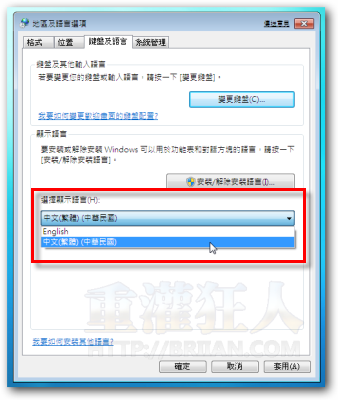在之前一篇文章中提到了微軟釋出了Windows 7 beta測試版軟體的官方下載點,如果你也下載安裝了暈倒妻的話,可以在依照下面的方法將系統更新為繁體或簡體中文介面,讓我們玩起來可以舒服些。
很多網友戲稱:
- Windows XP → 暈倒插屁
- Windows Vista → (沒有,被Dororo化了…)
- Windows 7 → 暈倒妻
- Windows 98跟其他的版本 → 暈倒死...
雖然還滿難聽的,不過在某些情況下還滿傳神的,因為之前版本的Windows太容易當機而造成網友心中充滿苦悶。… 不過其實XP SP2之後就還滿少當的,我看這也是微軟推新產品一直不順的原因吧?我看這次Windows 7如果再度賣不贏Windows XP的話,我猜微軟就要開始大推不限版本的「月租型」軟體了吧?每年交一點保護費,其他的就讓你用到爽、軟體版本隨便你換。不過…收一次錢都不容易了,還每一兩年收錢不更難些?
Windows 7 測試版與中文語系下載:http://briian.com/?p=6050
如何在Windows 7中安裝、切換不同語系?
第1步 安裝好英文版的Windows 7作業系統後,請依序按下〔開始〕按鈕→【Control Panel】。
第2步 開啟控制台視窗後,請按一下「Change Display language」。
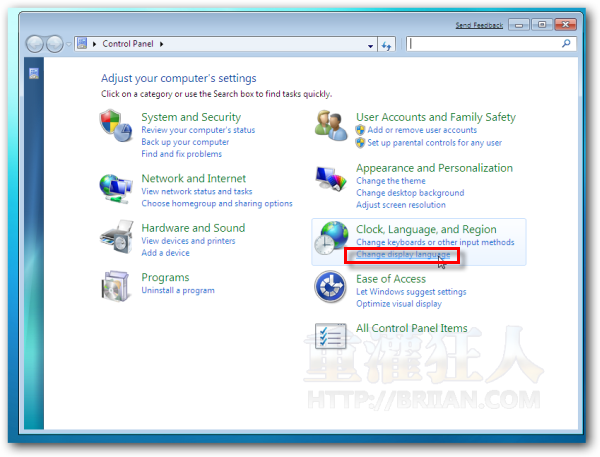
第3步 在「Keyboard and Languages」設定頁面中按一下〔Install/unstall languages…〕按鈕,準備安裝新的語系檔。
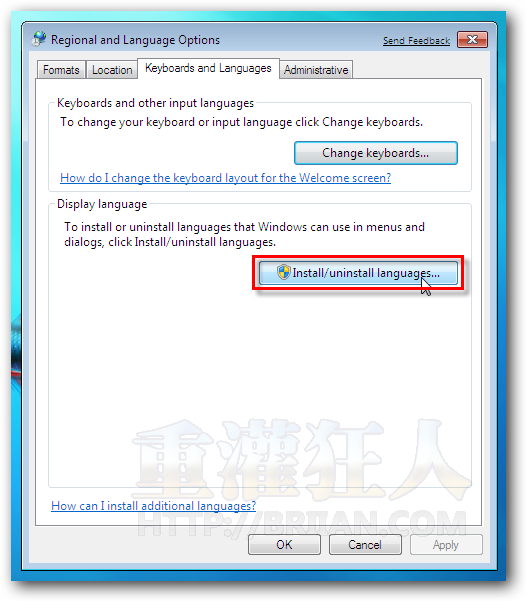
第4步 接著再按一下〔Install display languages〕,開始安裝新語系。(話說… 步驟還真繁複…)
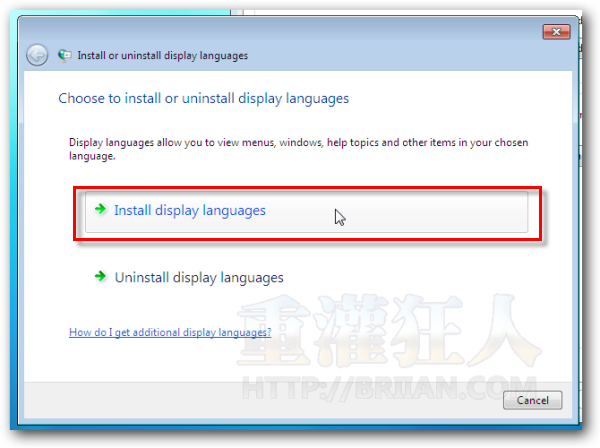
第5步 目前提供兩種安裝方式,一種是安裝光碟,另外一種是透過Widnows Update來下載、安裝(此項目似乎還不能用)。如果你下載了中文語言包的安裝光碟,可以按一下〔Browse computer or network〕按鈕,選取語言包所在的資料夾。
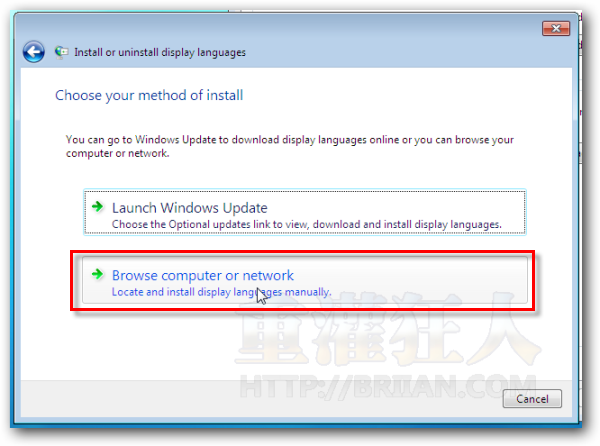
第6步 按一下〔Browse...〕選取語言包的「langpacks」資料夾,勾選「Chinese(Traditional, Taiwan)中文繁體, 台灣」這項目,再按一下〔Next〕按鈕即可開始安裝。
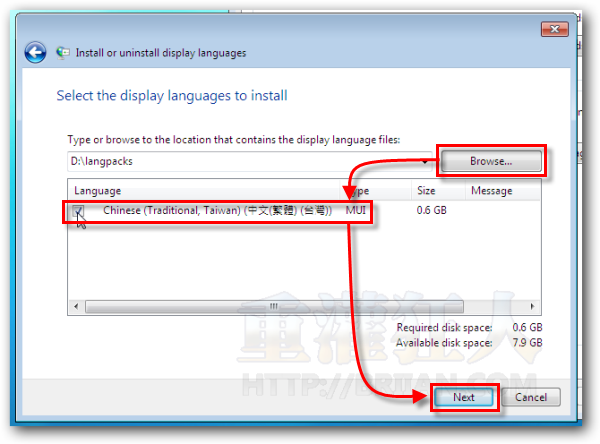
第7步 安裝好之後,他會問你要選擇哪種語言當作預設的操作介面語系,勾選好之後,再按一下〔Change display language〕按鈕即可完成。
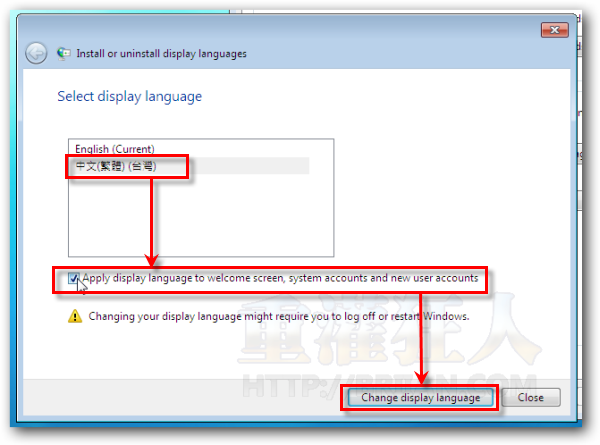
第8步 如圖,重開機完後整個電腦就變成中文介面囉。
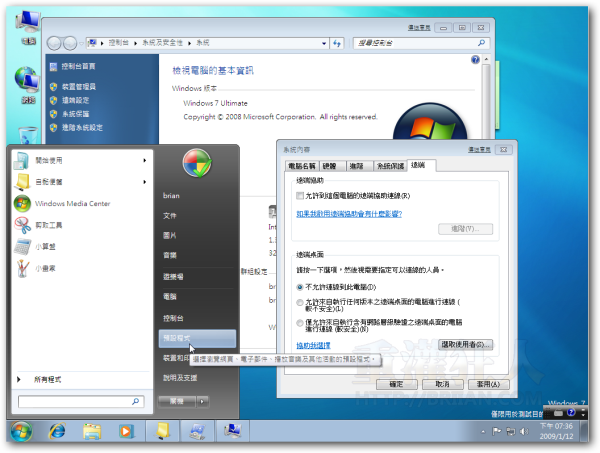
第9步 日後如果想恢復成英文介面的話,可以在原來的設定位置那邊調整,如果你有下載、安裝了多個語系的語言包,也可從邊選擇不同語系的操作介面。
從完整度看來,Windows 7要在今年上市應該沒問題了,搞不好開學前上市也有可能。只是…如果beta 1沒讓你很感到驚艷的話,那正式版應該也不會讓用慣了XP的人燃起熊熊的需求感…。
延伸閱讀: